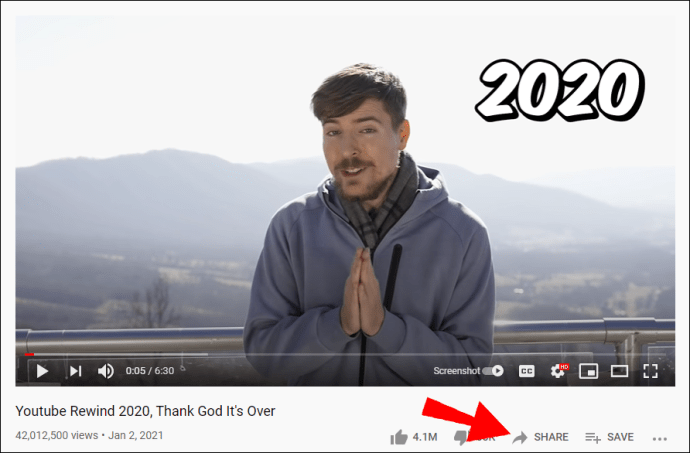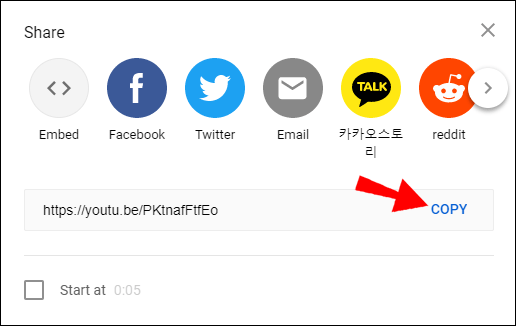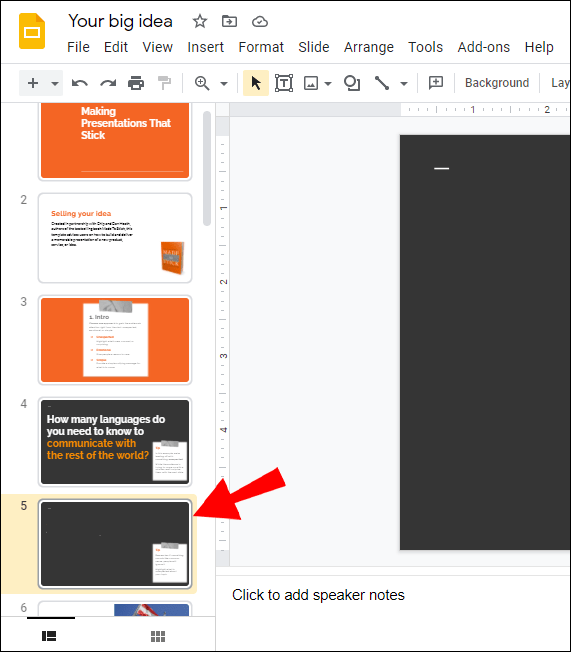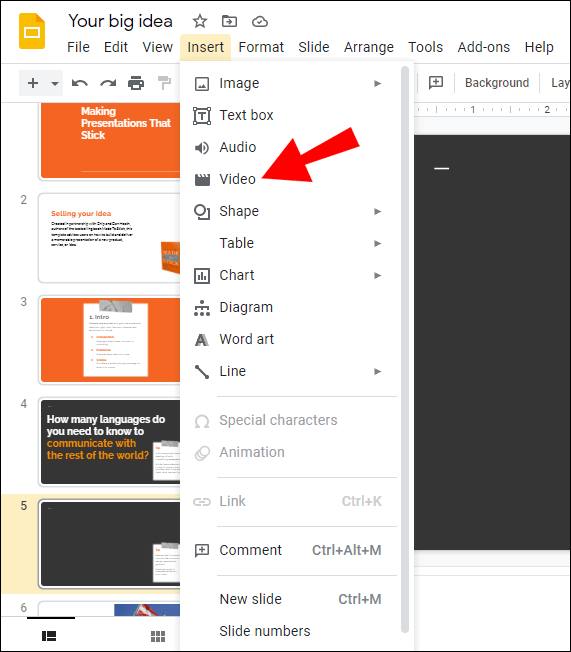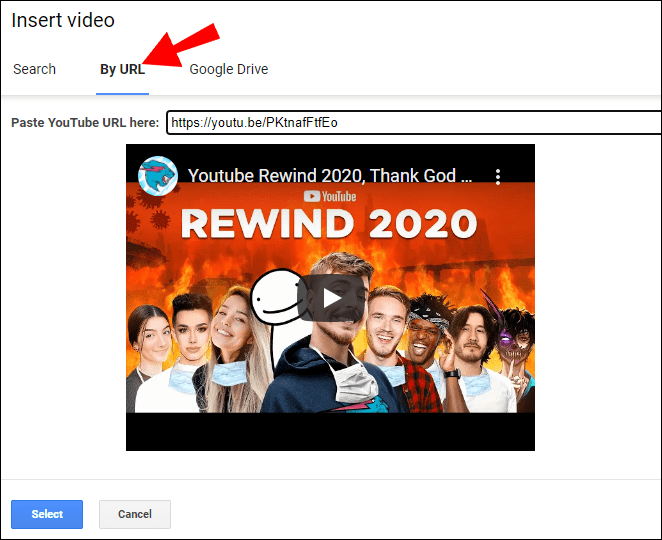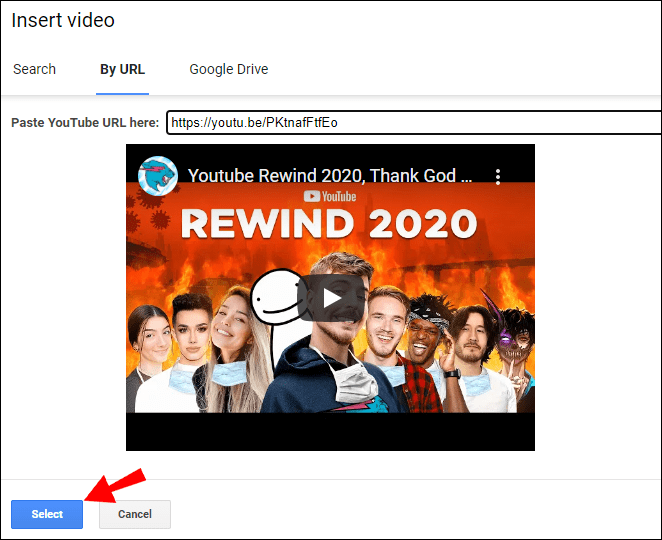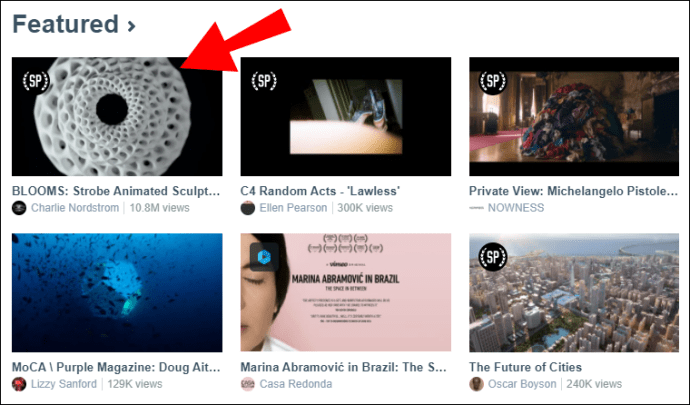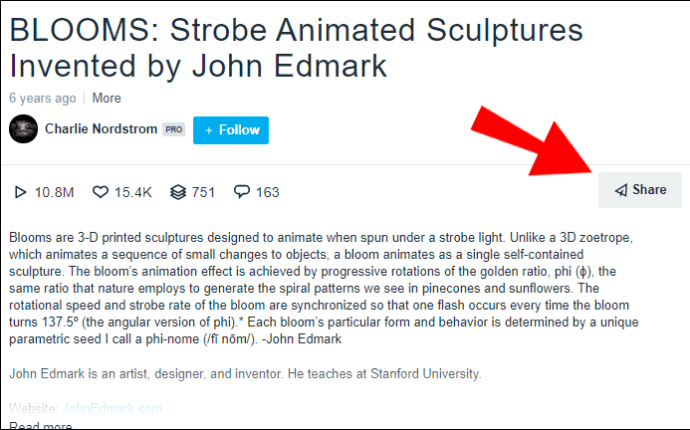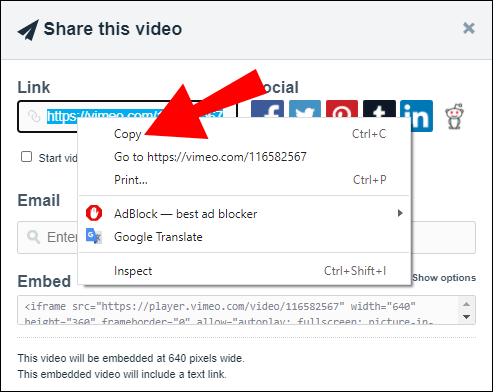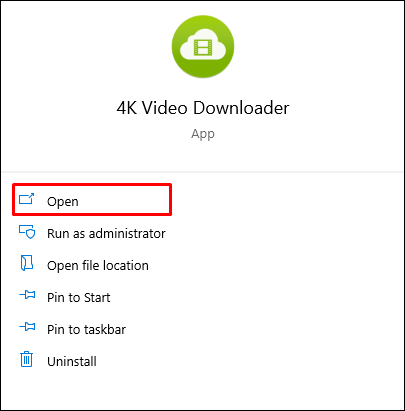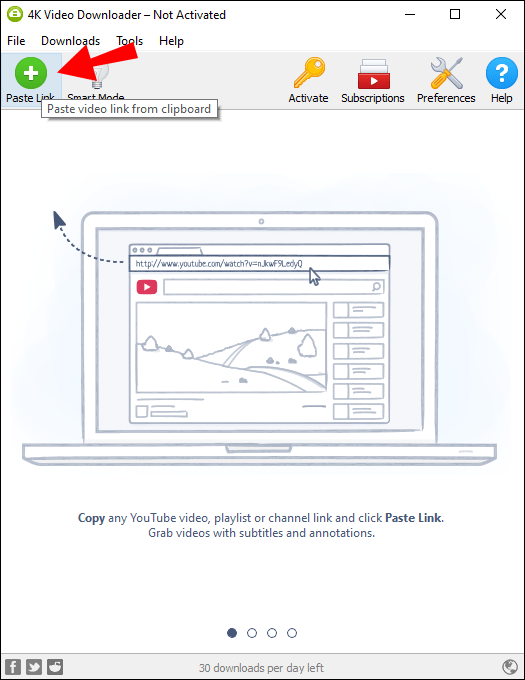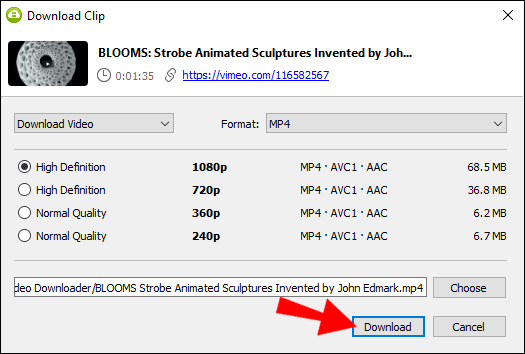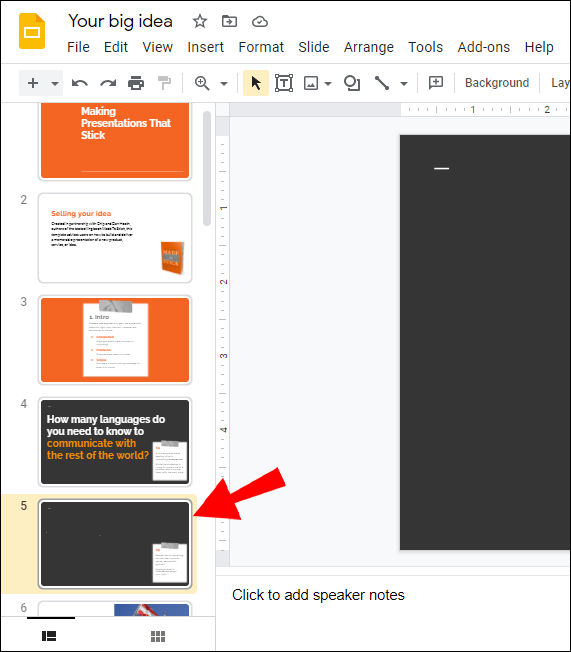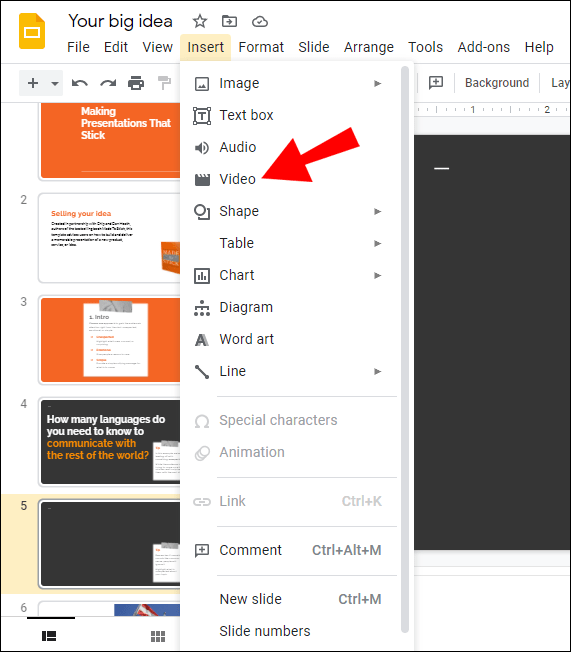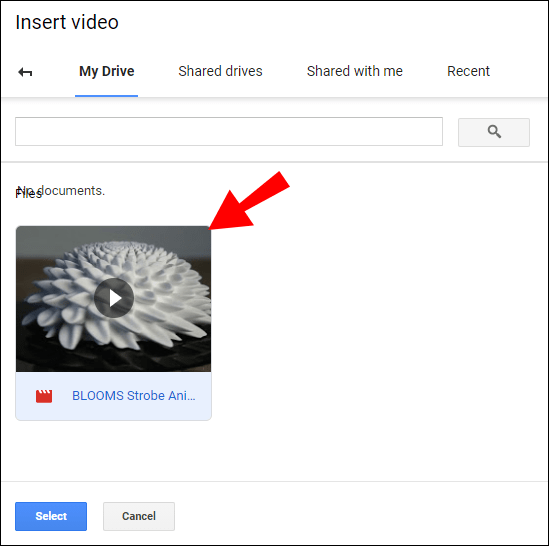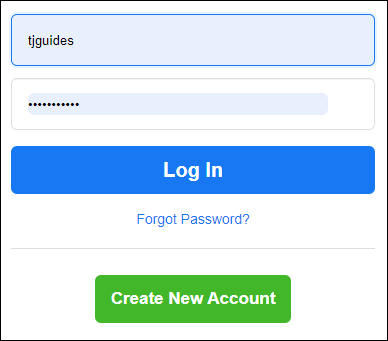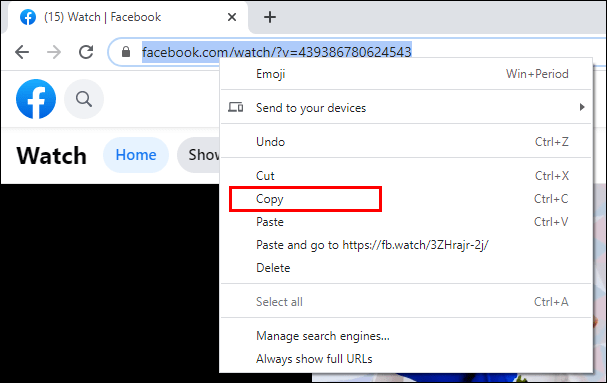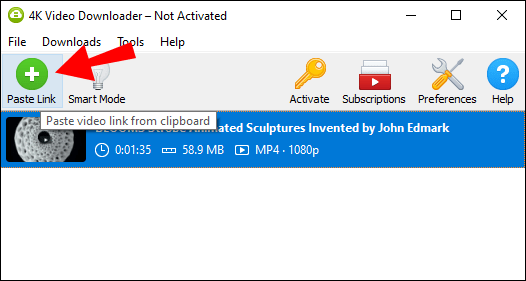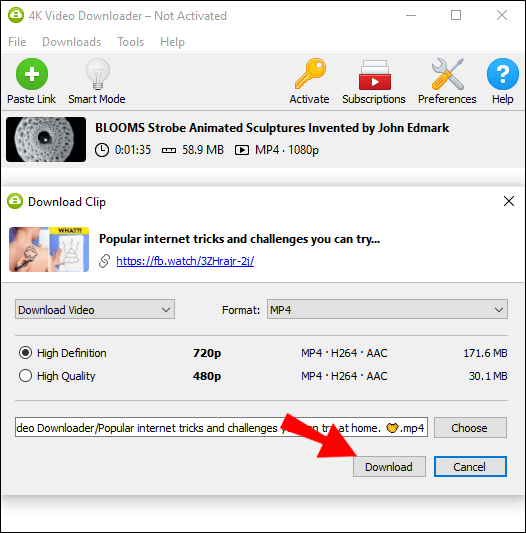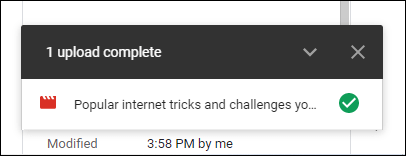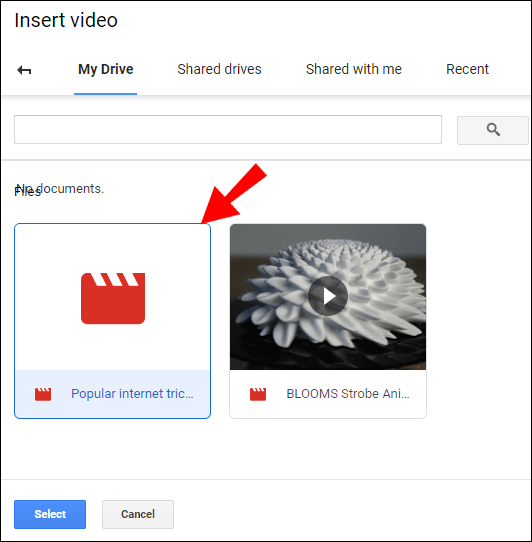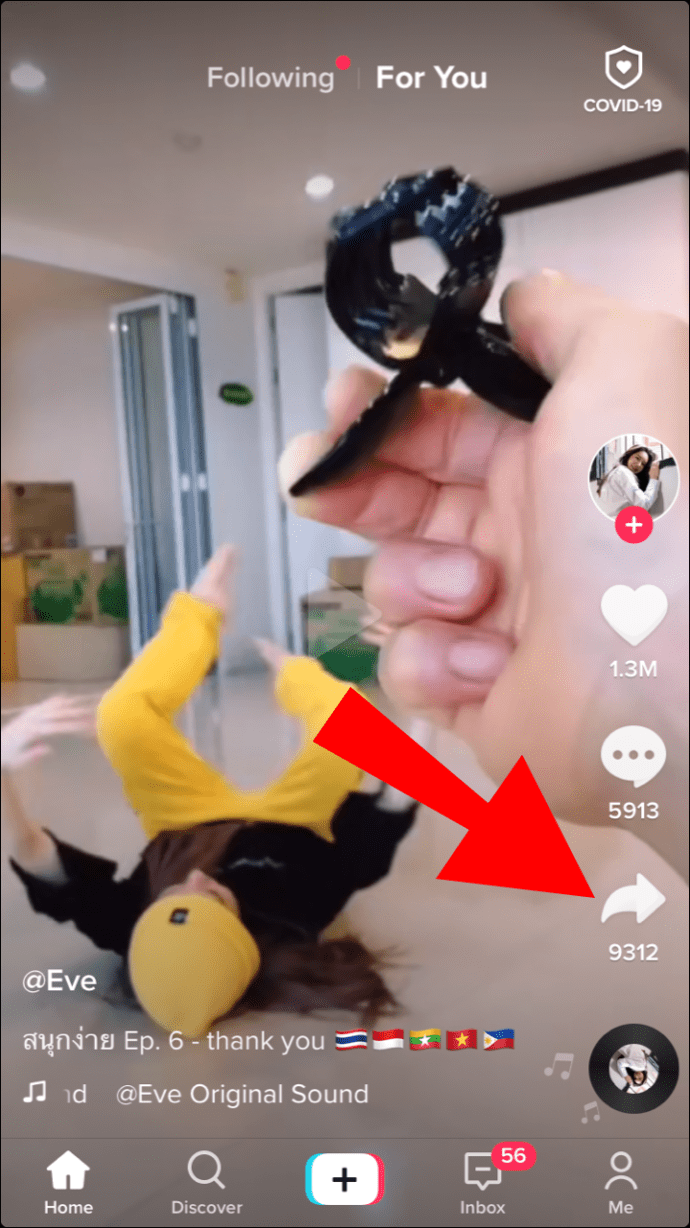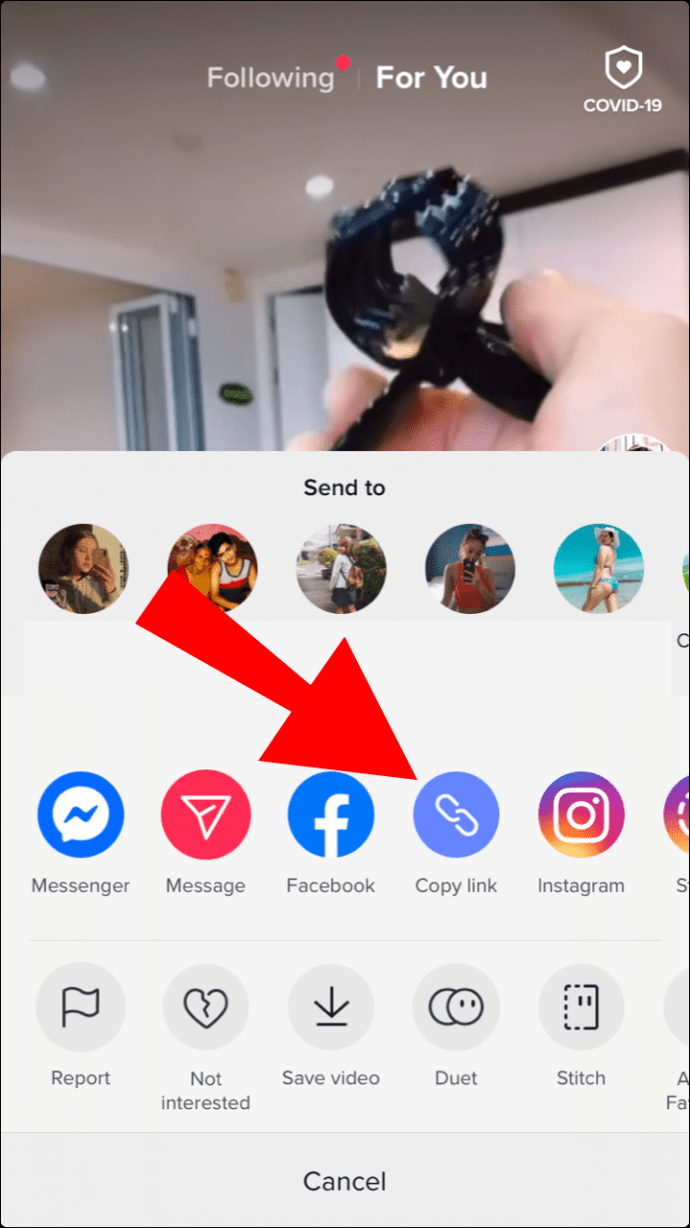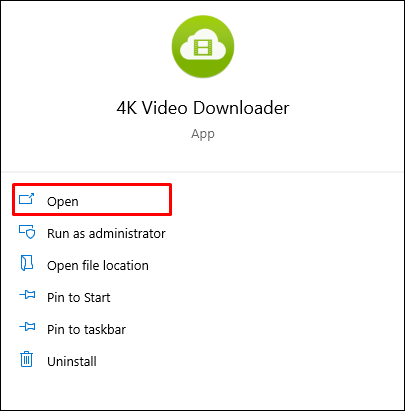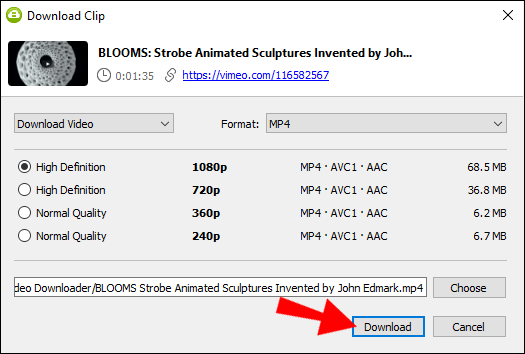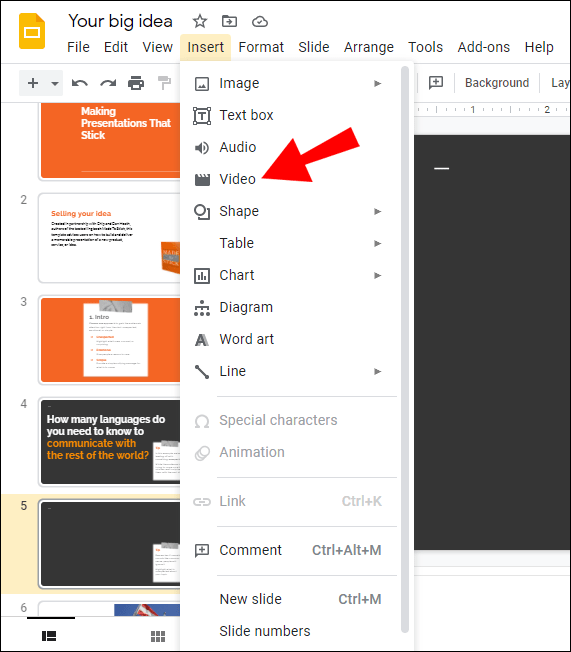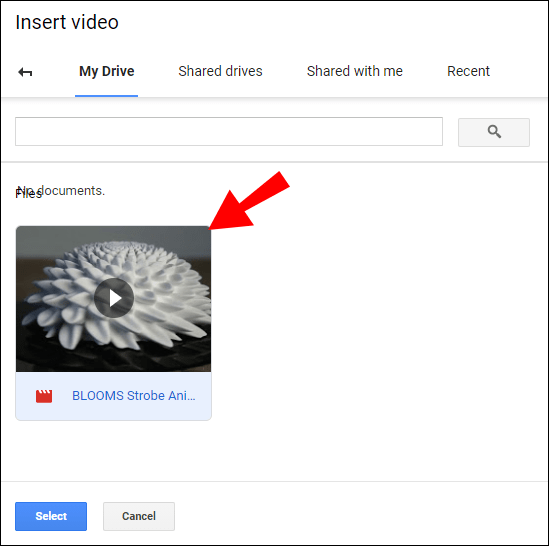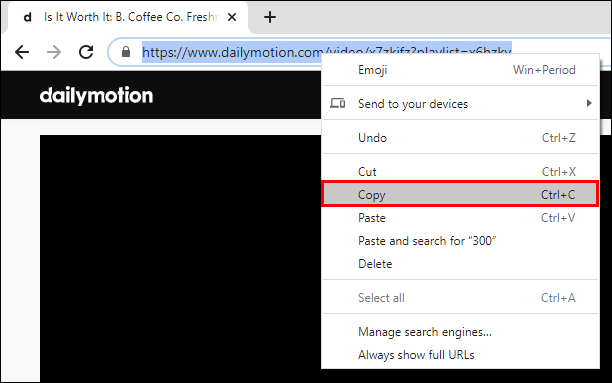Ако користите Гоогле Слиде и тражите начин да презентација остане занимљива и занимљива, можда ћете желети да знате како да уврстите ИоуТубе видео.

У овом чланку ћемо вам показати како да уградите ИоуТубе видео у своје презентацијске презентације преко радне површине. Поред тога, показаћемо вам и како да уграђујете видео записе са разних других платформи помоћу бесплатног алата за преузимање.
Како уградити ИоуТубе видео у Гоогле Слиде
Прво ће вам требати УРЛ за видео који желите да уградите. Поступите на следећи начин да бисте копирали УРЛ везу за ИоуТубе видео:
- Приступите ИоуТубе-у и пронађите видео који желите да уградите.
- Испод видеа кликните на ’’ Схаре ’’.
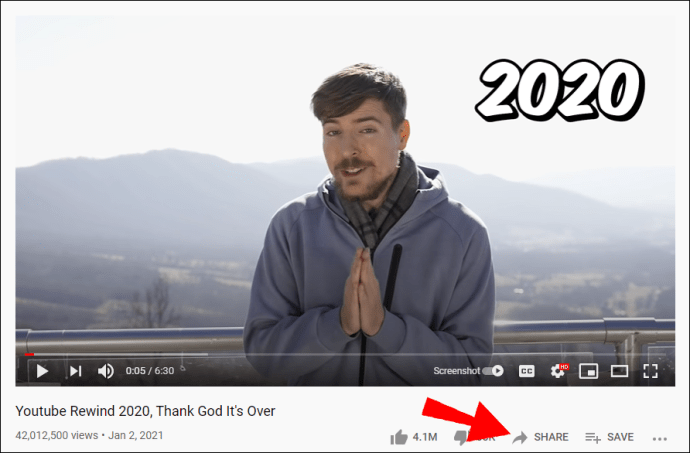
- Из дијалошког оквира за дељење означите и копирајте везу или кликните на „Копирај“ да бисте је додали у међуспремник.
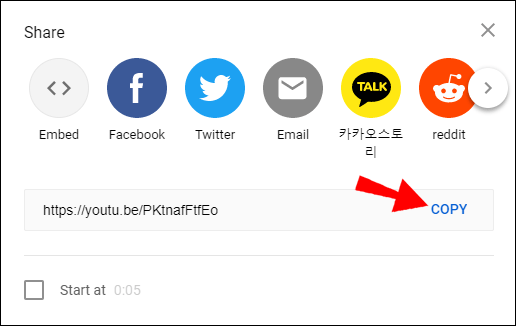
Поступите на следећи начин да бисте уградили видео у презентацију:
- Приступ слидес.гоогле.цом затим изаберите презентацију којој желите да додате видео или ‘’ Празно ’’ да бисте креирали нову презентацију.
- За презентације са више слајдова, изаберите слајд који желите са леве стране.
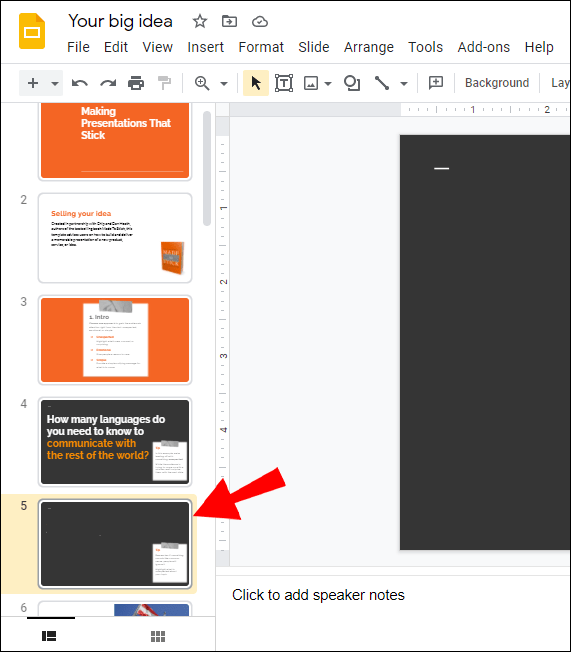
- За презентације са више слајдова, изаберите слајд који желите са леве стране.
- На врху кликните на „Убаци“, а затим изаберите „Видео“.
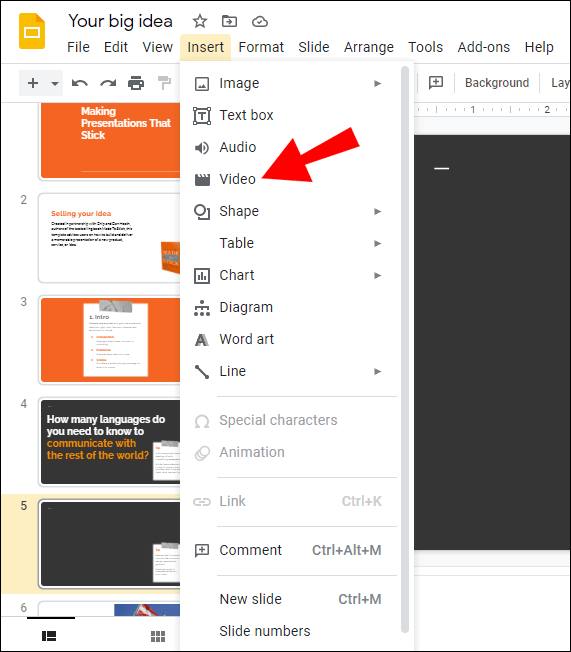
- Изаберите „По УРЛ-у“, а затим залепите УРЛ у „„ Овде налепите ИоуТубе УРЛ: “.
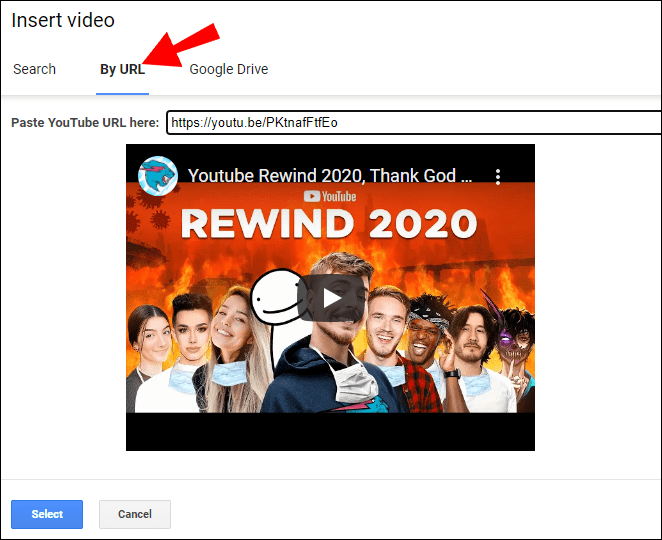
- Кликните на ‘’ Селецт ’’ да бисте видео додали на слајд.
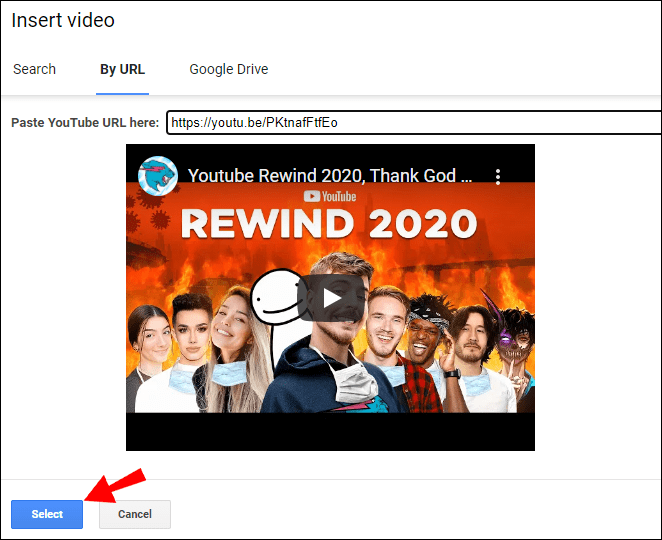
Када се видео запис са других платформи за дељење сачува на Гоогле диску, може се уградити у презентацију у Гоогле презентацијама. Следећи сет упутстава објашњава како да преузмете видео за чување на Гоогле диск.
Мораћете да преузмете и инсталирате апликацију 4К Видео Довнлоадер. То је моћан, лак за употребу, бесплатан алат дизајниран за преузимање видео снимака са Интернета. Подржава већину платформи за видео хостинг и компатибилан је са оперативним системима Виндовс, мацОС и Линук.
Како уградити Вимео видео у презентацију Гоогле Слиде
Поступите на следећи начин да бисте копирали УРЛ везу за Вимео видео:
- Приступите Вимео.цом и пријавите се на свој налог.
- Отворите видео запис који желите да додате у презентацију.
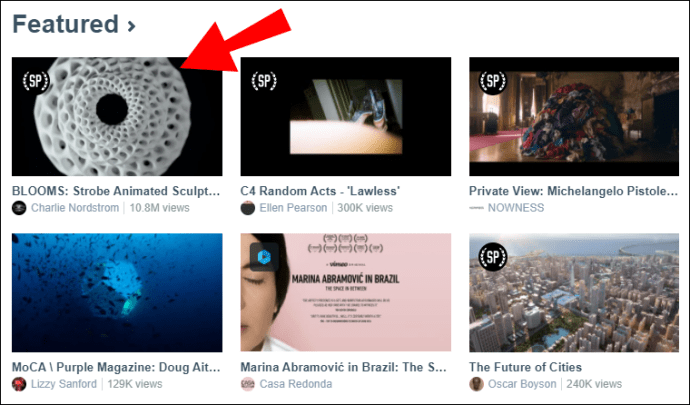
- Кликните на „Дели“.
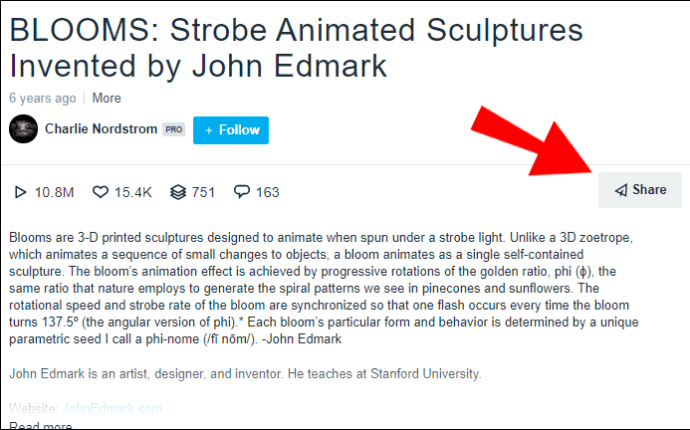
- Копирајте УРЛ везу.
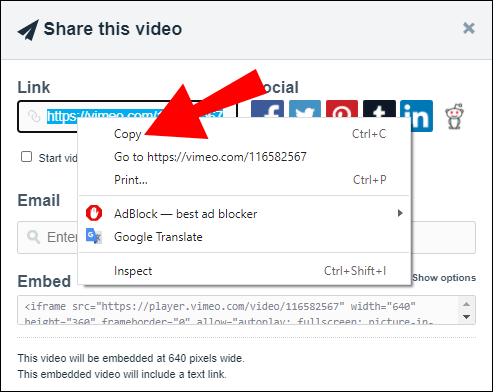
Поступите на следећи начин да бисте видео преузели на рачунар:
- Приступите апликацији 4К Видео Довнлоадер.
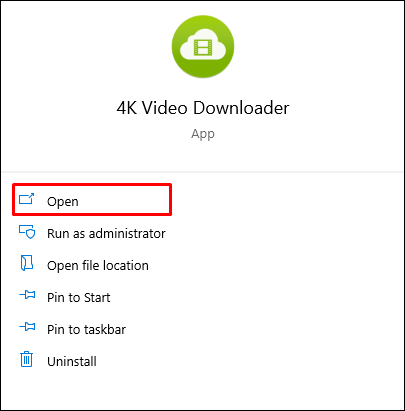
- Након што налепите везу у своју привремену меморију, изаберите дугме „’ Налепи везу “.
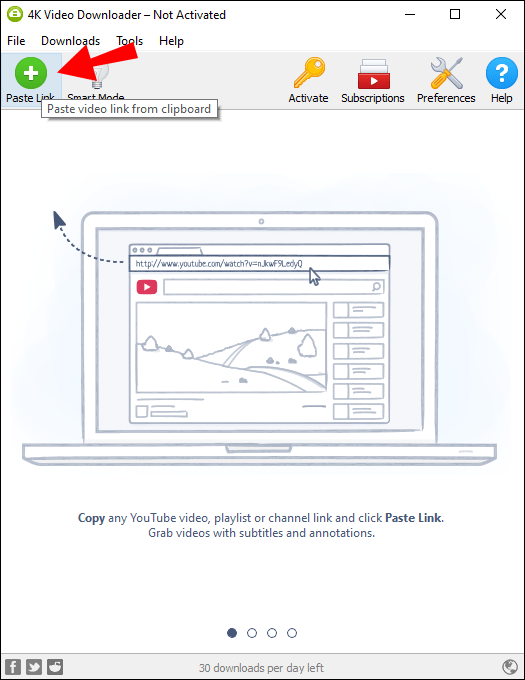
- У прозору за преузимање одаберите резолуцију и формат, а затим ‘’ Преузми видео ’’.
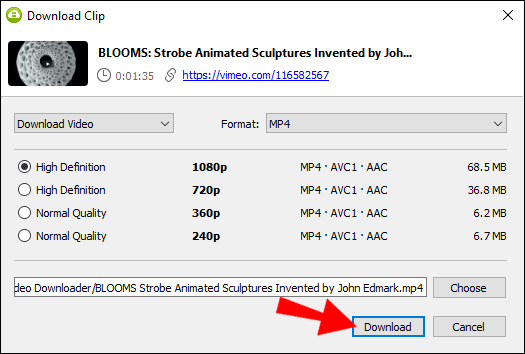
- Када се преузимање заврши, сачувајте видео на свом рачуну Гоогле диска.
Поступите на следећи начин да бисте уградили видео у презентацију:
- Идите на дијапозитив презентације на који желите да додате видео.
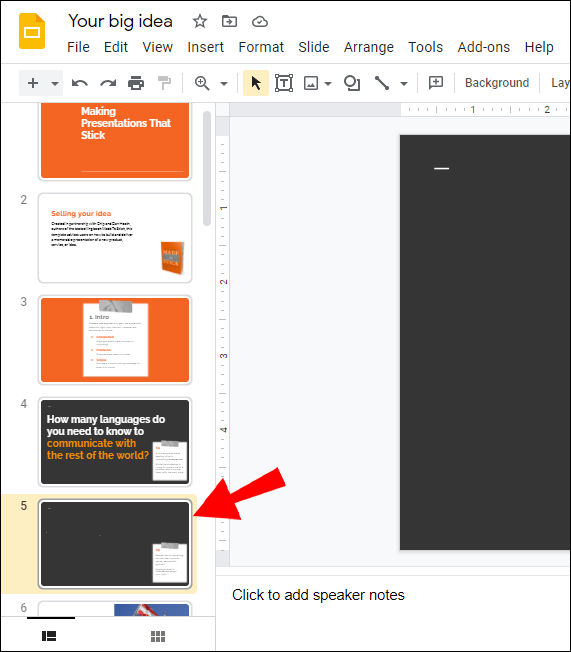
- Кликните на Уметни> Видео> Гоогле диск.
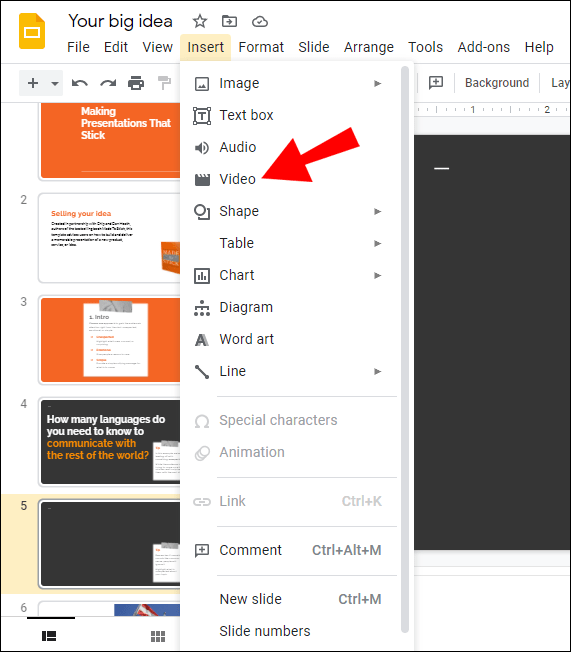
- Означите видео запис, а затим кликните на ‘’ Селецт ’’ да бисте га додали на слајд. Такође можете прилагодити величину.
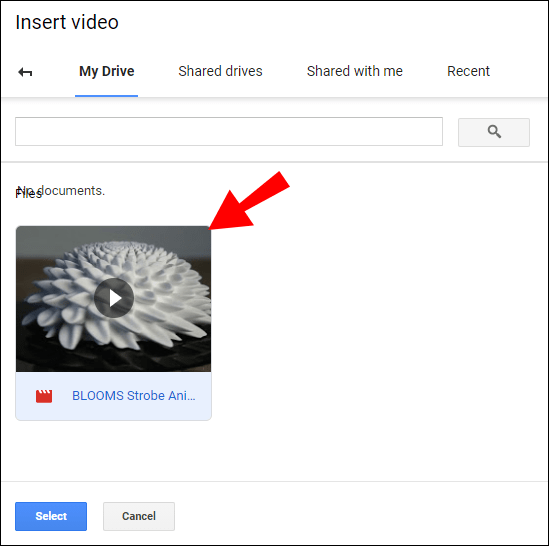
Како уградити Фацебоок видео у презентацију Гоогле Слиде
Поступите на следећи начин да бисте копирали УРЛ везу за Фацебоок видео запис:
како приказати пинг и фпс у лол
- Приступите Фацебоок-у и пријавите се на свој налог.
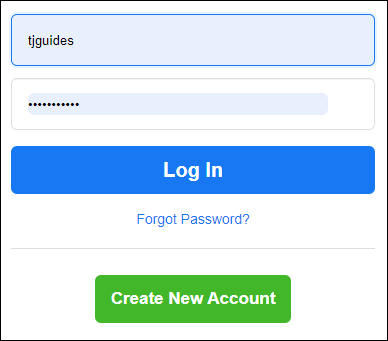
- Кликните десним тастером миша на видео запис који желите да додате у презентацију, а затим изаберите „’ Прикажи видео УРЛ адресу “.
- Кликните десним тастером миша на везу, а затим изаберите „’ Копирај “да бисте је додали у међуспремник.
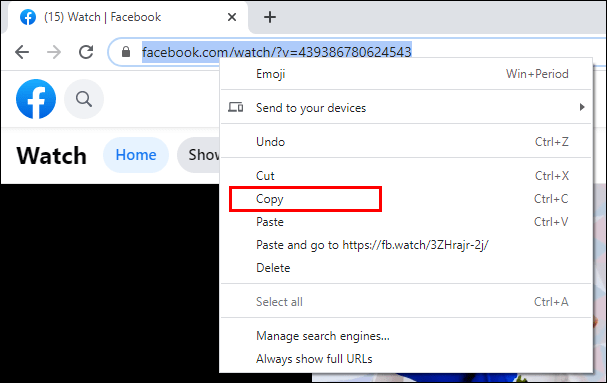
Поступите на следећи начин да бисте видео преузели на рачунар:
- Приступите апликацији 4К Видео Довнлоадер.
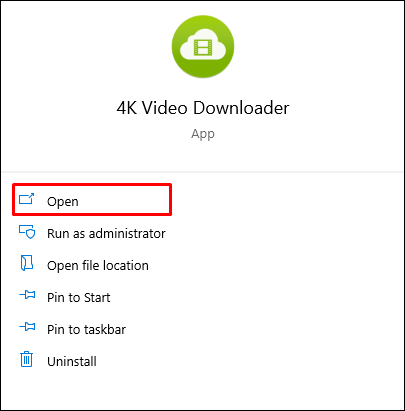
- Када се веза копира у вашу меморију, изаберите дугме „’ Налепи везу “.
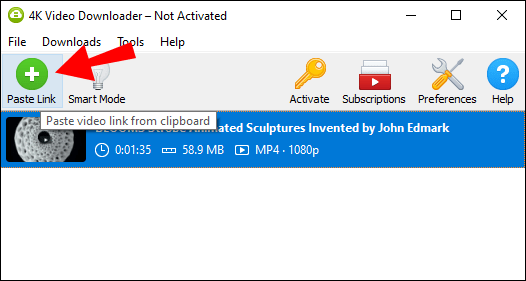
- У прозору за преузимање одаберите резолуцију и формат, а затим ‘’ Преузми видео ’’.
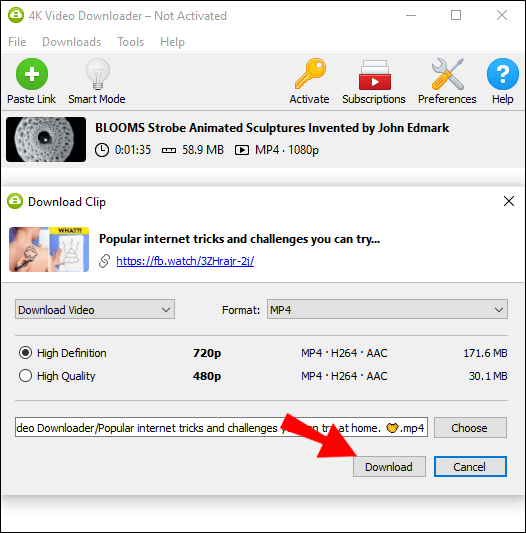
- Када се преузимање заврши, сачувајте видео на свом рачуну Гоогле диска.
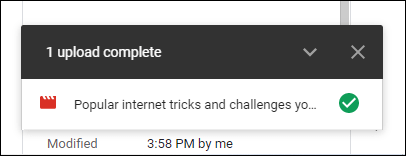
Поступите на следећи начин да бисте уградили видео у презентацију:
- Идите на дијапозитив презентације на који желите да додате видео.
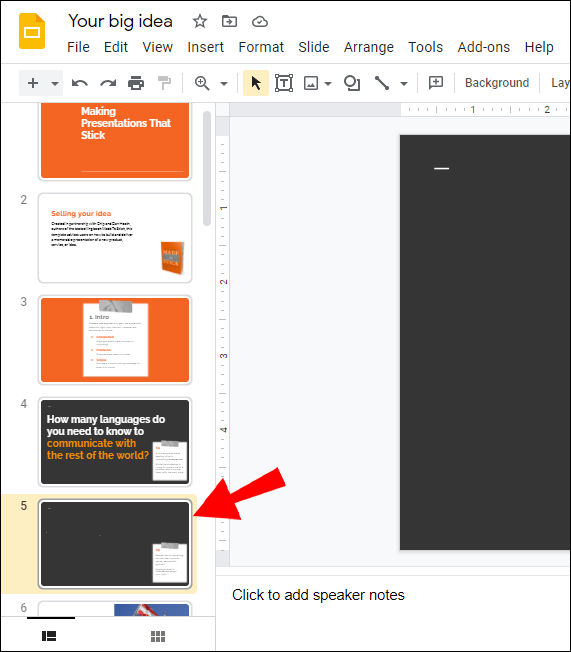
- Кликните на Уметни> Видео> Гоогле диск.
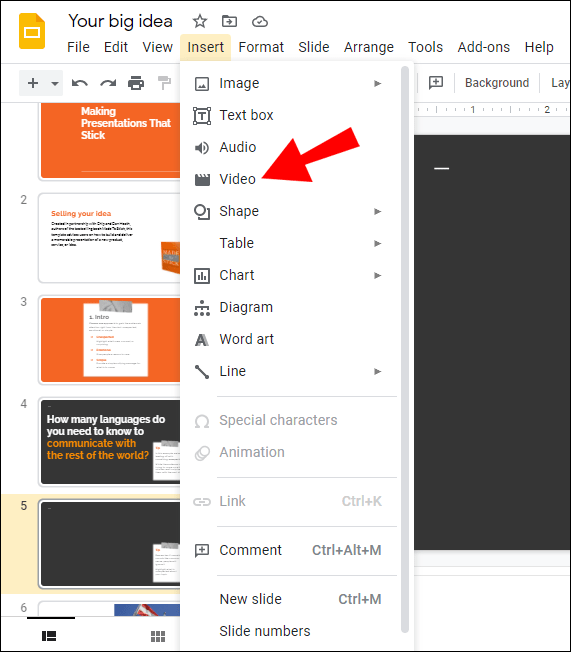
- Означите видео запис, а затим кликните на ‘’ Селецт ’’ да бисте га додали на слајд. Такође можете прилагодити величину.
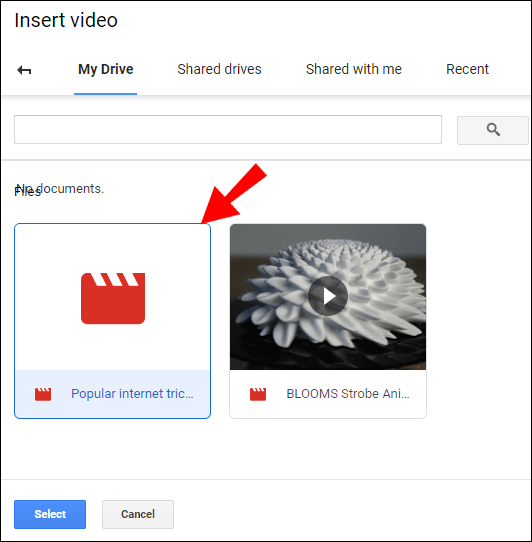
Како уградити ТикТок видео у презентацију Гоогле презентација
- Приступите свом ТикТок налогу.
- Кликните на три тачке према горњем десном углу.
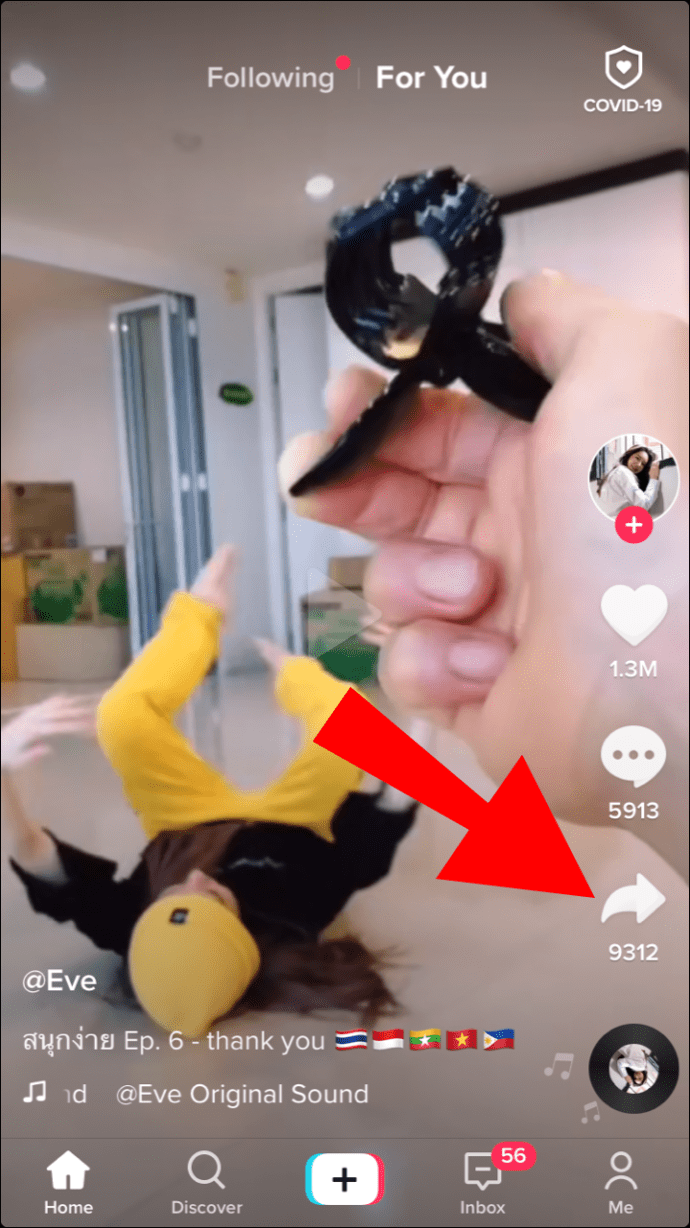
- Затим кликните на „Копирај везу“ да бисте додали везу у међуспремник.
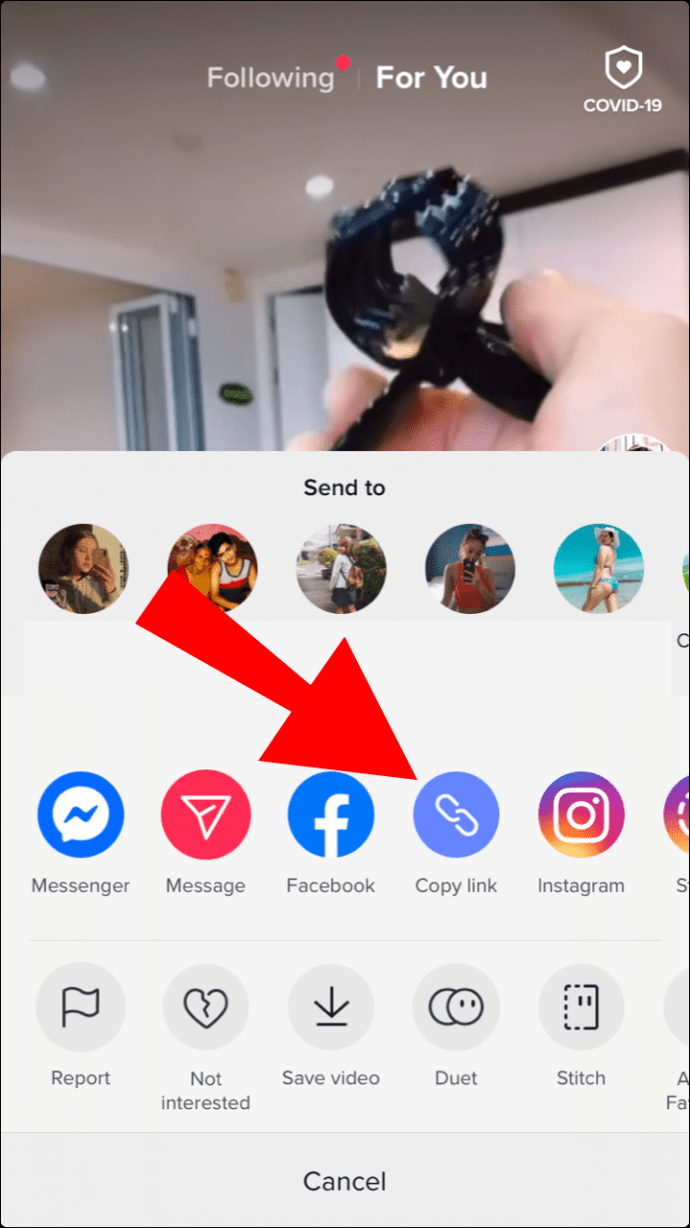
Поступите на следећи начин да бисте видео преузели на рачунар:
- Приступите апликацији 4К Видео Довнлоадер.
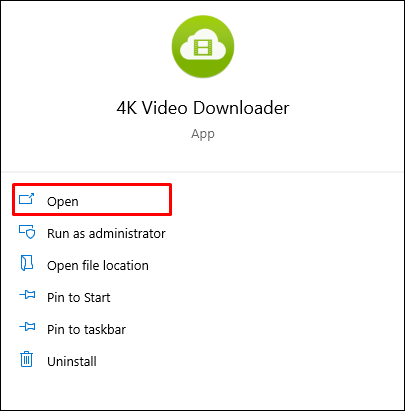
- Изаберите дугме ’’ Пасте Линк ’’ (Залепи везу) и налепите везу из своје привремене меморије.
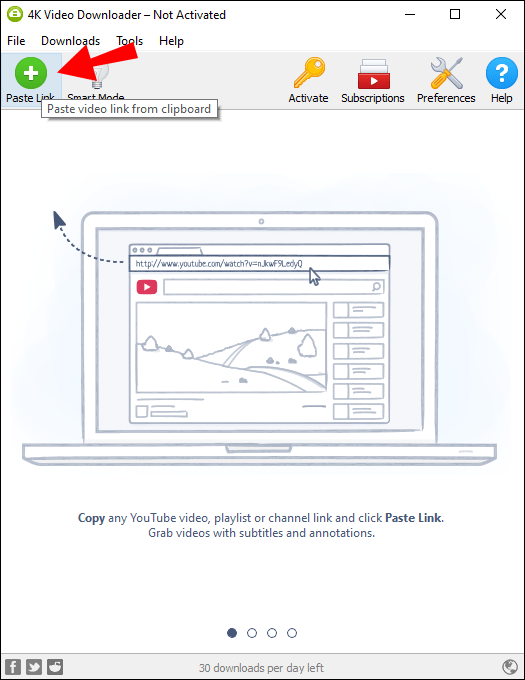
- У прозору за преузимање одаберите резолуцију и формат, а затим ‘’ Преузми видео ’’.
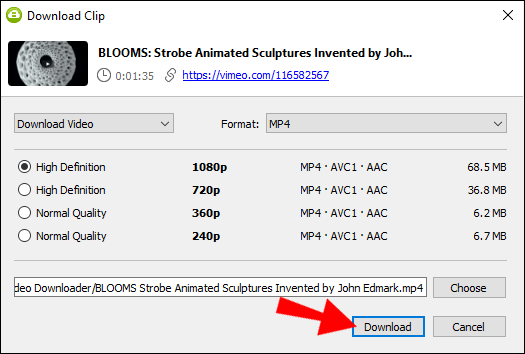
- Када се преузимање заврши, сачувајте видео на свом рачуну Гоогле диска.
Поступите на следећи начин да бисте уградили видео у презентацију:
- Идите на дијапозитив презентације на који желите да додате видео.
- Кликните на Уметни> Видео> Гоогле диск.
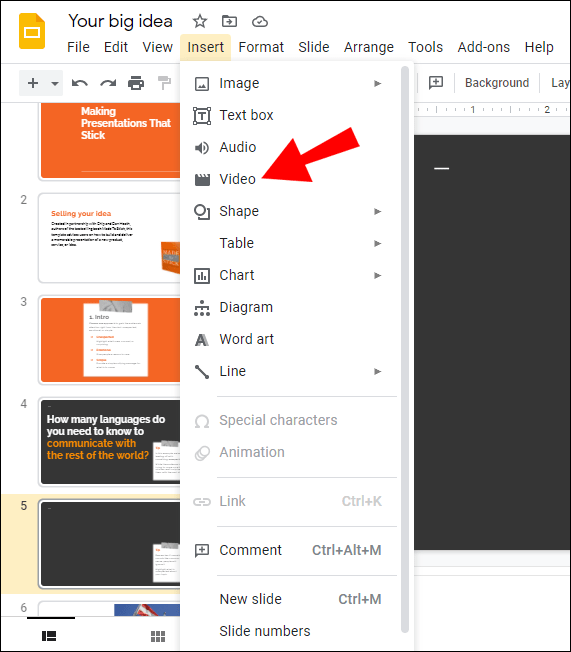
- Означите видео запис, а затим кликните на ‘’ Селецт ’’ да бисте га додали на слајд. Такође можете прилагодити величину.
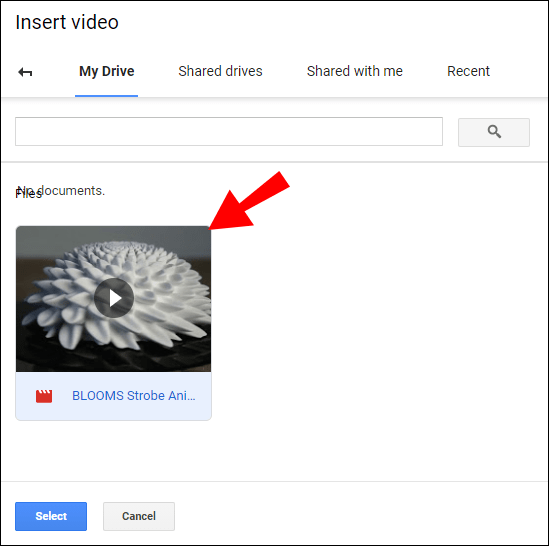
Како уградити видео снимак са дневним покретима у презентацију Гоогле Слиде
- Приступите Даилимотион-у и одаберите видео запис који желите да користите.
- Затим истакните и копирајте УРЛ у траку за адресу. Ово ће копирати адресу у вашу меморију.
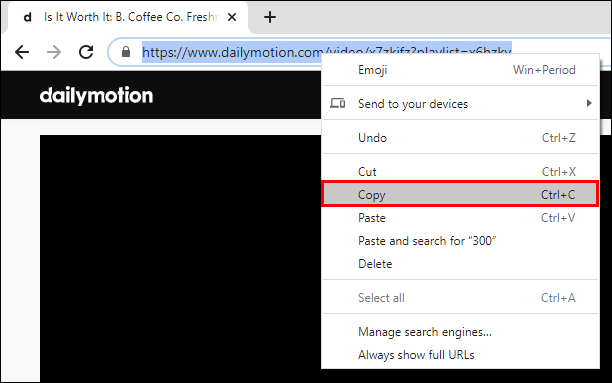
Поступите на следећи начин да бисте видео преузели на рачунар:
- Приступите апликацији 4К Видео Довнлоадер.
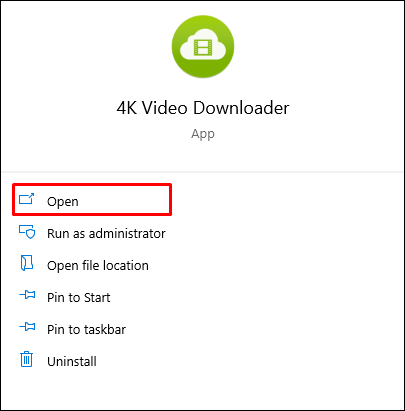
- Изаберите дугме „’ Залепи везу “.
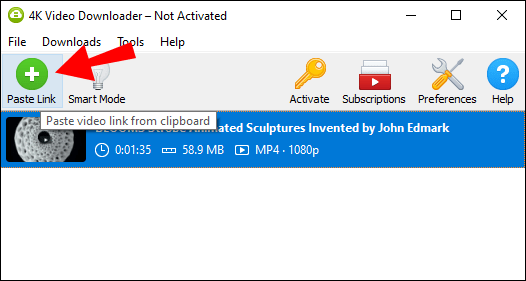
- У прозору за преузимање одаберите резолуцију и формат, а затим ‘’ Преузми видео ’’.
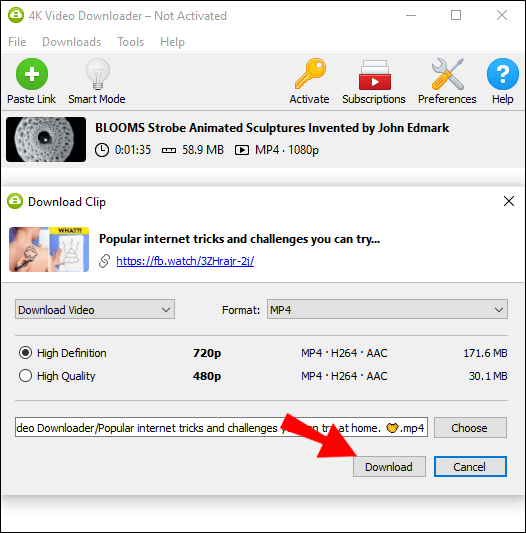
- Када се преузимање заврши, сачувајте видео на свом рачуну Гоогле диска.
Поступите на следећи начин да бисте уградили видео у презентацију:
- Идите на дијапозитив презентације на који желите да додате видео.
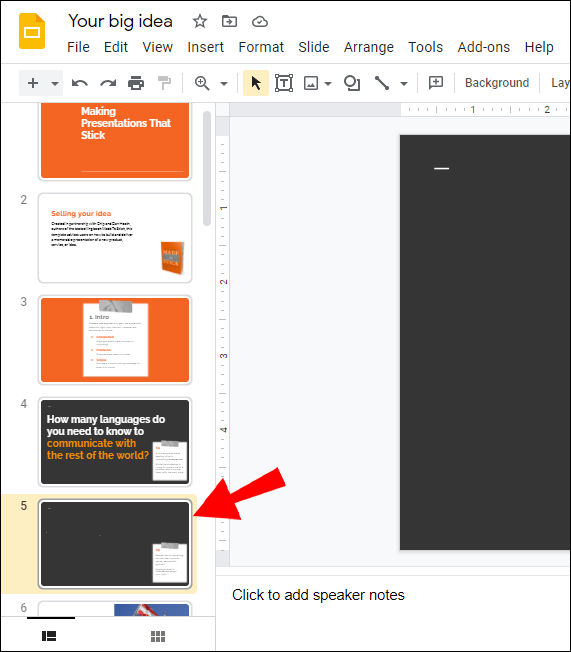
- Кликните на Уметни> Видео> Гоогле диск.
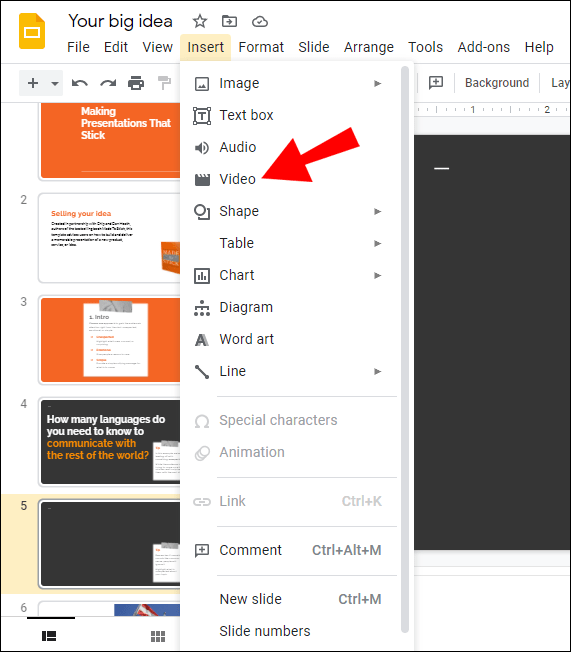
- Означите видео запис, а затим кликните на ‘’ Селецт ’’ да бисте га додали на слајд. Такође можете прилагодити величину.
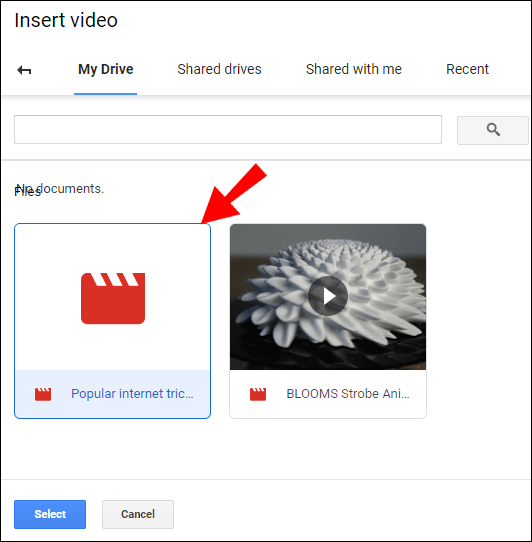
Додатна честа питања
Како додати ИоуТубе видео на Гоогле презентације без огласа?
Надоградњом ИоуТубе налога на ИоуТубе Премиум, сви видео снимци које гледате биће без додатка. Такође долази са другим напредним функцијама попут плејлиста прилагођених вашем укусу и опцијом за директно преузимање видео снимака.
Јефтинији начин да то урадите (иако није загарантовано да функционише) је додавање тачке након .цом дела УРЛ-а за видео. Ово заобилазно решење првобитно је пријављено на веб локацији за друштвене вести Реддит, али засад не функционише у свим прегледачима. Покушајте да користите Гоогле Цхроме, најновију верзију Мицрософт Едге или Сафари који није Цхромиум.
Како да уградим видео у Гоогле презентације?
Поступите на следећи начин да бисте уградили видео у презентацију:
1. Копирајте УРЛ за видео у своју меморију.
2. Приступ слидес.гоогле.цом затим изаберите презентацију којој желите да додате видео или ‘’ Празно ’’ да бисте креирали нову презентацију.
За презентације са више слајдова, изаберите слајд који желите са леве стране.
3. На врху кликните на „’ Уметни ’’, а затим изаберите ‘’ Видео.
4. Изаберите „По УРЛ-у“, а затим залепите УРЛ у „„ Овде налепите ИоуТубе УРЛ “.“
5. Кликните на ‘’ Селецт ’’ да бисте видео додали на слајд.
Можете ли да уметнете видео записе у Гоогле презентације?
Да можете. За свеобухватне кораке како то учинити погледајте кораке за Како да уградим видео у Гоогле презентације? горе.
Како покренути ИоуТубе видео са одређене тачке у презентацији?
Коришћењем ИоуТубе-а можете да покренете видео да креће са одређене тачке, а помоћу Гоогле презентација можете да подесите време почетка и завршетка. Ево како да подесите време са ИоуТубе-а:
1. Приступите ИоуТубе-у и пронађите видео који желите да уградите.
2. Репродукујте видео запис или га премотајте унапред до места од кога желите да започне.
3. Кликните на ’’ Схаре ’’ испод видео снимка.
4. На месту Старт ат [тиме] ’’ тачка на којој се приказује видео тренутно; означите поље за потврду.
5. Из дијалошког оквира ‘’ Схаре ’’ означите и копирајте везу или кликните на ‘’ Цопи ’’ да бисте је додали у своју меморију.
Да бисте поставили време почетка и завршетка у Гоогле презентацијама, урадите следеће:
1. Кликните Инсерт> Видео, а затим пронађите видео:
• користећи претрагу или,
• налепите УРЛ видео снимка или,
• кликните на Инсерт> Видео> Гоогле Дриве.
2. Означите видео запис, а затим кликните на ‘’ Селецт ’’ да бисте га додали на слајд.
3. У одељку „’ Опције формата ’“ на десној страни унесите време почетка и завршетка видео записа.
Која је разлика између Мицрософт ПоверПоинта и Гоогле презентација?
То су два најбоља доступна програма за презентације; обе нуде основне карактеристике презентације, али шта их издваја? У погледу функционалности, ево поређења неких њихових истакнутих карактеристика.
Мицрософт ПоверПоинт укључује:
• Броадцаст Ливе (премиум функција) - омогућава вам презентацију у реалном времену свима који имају приступ презентацији.
• ПоверПоинт Десигнер (премиум функција) - омогућава вам стварање кинематских прелаза и прилагођених анимација.
• Пресентер Виев - помаже у олакшавању презентацијског искуства; овај приказ вам омогућава да видите белешке говорника, предстојећи и тренутни слајд.
• Омогућава вам уградњу презентације на блог или веб страницу.
како је хакован мој рачун на нетфлик-у
Функције Гоогле презентација укључују:
• Омогућава лаку сарадњу на презентацијама са било ким широм света.
• Нема потребе да се стално сећате да бисте спремили, јер се аутоматски спрема.
• Може да претвори Гоогле Слиде презентацију у ПоверПоинт и обрнуто.
• Компатибилне са ПоверПоинт-ом, презентације се могу сачувати као ПоверПоинт датотеке.
• Чува историју ревизија и може се вратити на старије верзије.
Зачините презентацију слајдовима
Укључивање видеа у презентацију помаже оживљавању публике, задржавајући је усредсређену на оно што представљате. Додатни бонус за коришћење видеа је да током репродукције имате времена да на брзину одморите гласнице.
Сада када знате како да у своје слајдове уградите ИоуТубе и не-ИоуТубе видео снимке; Како сте пронашли цео процес? Како је публика реаговала на ваш видео током презентације? Јавите нам у одељку за коментаре испод.